有的小伙伴把電腦升級到Win7系統後,對於Win7系統的某些功能操作還不是很熟悉。這不,有朋友就在問Win7添加我的電腦到任務欄方法,小編就跟大家介紹下Win7系統中把我的電腦添加到任務欄的方法,希望可以幫到大家。

Win7系統
具體方法如下:
1、新建一個快捷方式:在桌面右擊-》新建-》快捷方式;
2、然後輸入%SystemRoot%\\explorer.exe /E,::{20D04FE0-3AEA-1069-A2D8-08002B30309D}點擊下一步;
3、隨意鍵入個名字如:我的電腦,點擊完成;
4、桌面上已經有一個快捷方式了,不過圖標並不是我們需要的,鼠標右鍵——屬性,選擇改變圖標;
5、鍵入%SystemRoot%\\system32\\imageres.dll,按下回車選擇圖標;
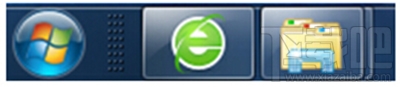
Win7系統
6、然後再選擇一個合適的圖標,我選擇的是我的電腦;
7、最後在快捷方式上右擊-》鎖定到任務欄;
8、這個快捷方式可以放到其他的位置,沒必要放在桌面上。